iPad용 Logic Pro 사용 설명서
- Logic Pro 1.1의 새로운 기능
- Copyright
iPad용 Logic Pro의 Pitch Correction 이펙트 파라미터
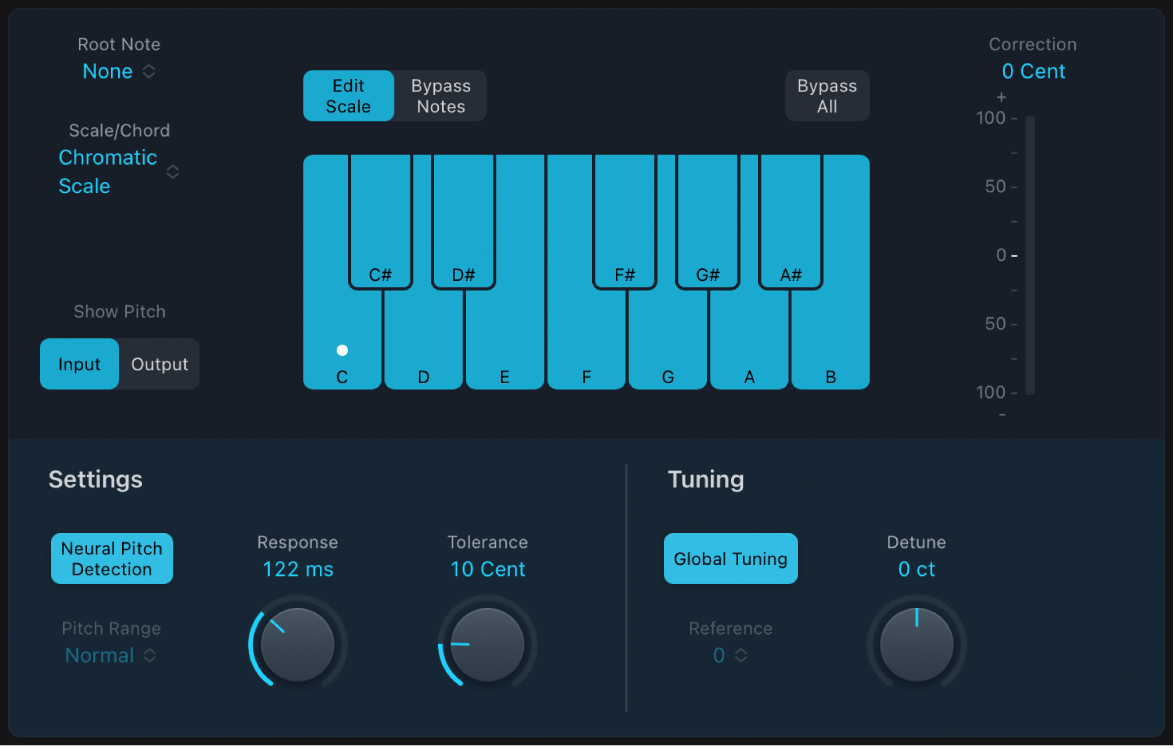
Pitch Correction 파라미터
 근음 팝업 메뉴: 음계의 근음을 선택합니다.
근음 팝업 메뉴: 음계의 근음을 선택합니다. Scale/Chord 팝업 메뉴: 피치 퀀타이즈 그리드를 선택합니다.
Scale/Chord 팝업 메뉴: 피치 퀀타이즈 그리드를 선택합니다.Show Pitch 버튼: 입력 또는 출력 신호의 피치를 키보드 노트에 각각 표시합니다.
Edit Scale 및 Bypass Notes 버튼: 스케일 변경 및/또는 Pitch Correction에서 노트를 제외하게 해주는 모드를 선택합니다.
Bypass All 버튼: 수정된 신호와 원본 신호를 신속하게 비교하거나 오토메이션 변경 사항을 확인합니다.
키보드: 피치 퀀타이즈 그리드에서 해당 노트를 제외하려면 키를 탭합니다. 이렇게 하면 음계에서 이 키가 효과적으로 제거되어 사용 가능한 가장 가까운 피치(키)로 강제로 수정됩니다. Pitch Correction에서 노트 제외의 내용을 참조하십시오.
Correction 디스플레이: 피치 변경의 양을 표시합니다. 마커는 더 긴 기간 동안의 평균 수정 양을 나타냅니다. 녹음 세션 중에 가수와 보컬 인토네이션을 논의하고 최적화할 때 디스플레이를 사용할 수 있습니다.
Neural Pitch Detection 버튼: 피치 감지를 켜면 피치 범위를 자동으로 감지합니다. 끄면 Pitch Range 팝업 메뉴에서 피치 범위를 수동으로 설정할 수 있습니다.
Pitch Range 팝업 메뉴 및 필드: 스캔된 낮거나 일반적인 피치 범위를 선택합니다(수정이 필요한 노트의 경우). Pitch Correction 이펙트 퀀타이즈의 내용을 참조하십시오.
참고: Neural Pitch Detection이 켜져 있으면 Pitch Range를 수동으로 설정할 필요가 없습니다.
 Response 노브 및 필드: 보이스가 수정된 대상 피치에 얼마나 빨리 도달하는지 결정합니다.
Response 노브 및 필드: 보이스가 수정된 대상 피치에 얼마나 빨리 도달하는지 결정합니다.가수들은 포르타멘토 및 다른 글라이딩 기법을 사용합니다. Response 값을 너무 낮게 선택하면 완벽한 포르타멘토가 세미톤 단계의 글리산도로 변하지만 인토네이션은 완벽해집니다. Response 값이 너무 높으면 출력 신호의 피치가 충분히 빨리 변경되지 않습니다. 이 파라미터에 맞는 최적의 설정은 원본 퍼포먼스의 노래 스타일, 템포, 비브라토 및 정확도에 따라 달라집니다.
Tolerance 노브 및 필드: 핵심 주파수 주위에 수정을 가할 수 없는 구역을 설정합니다. 다른 수정이 적용되기 전에, 낮은 값은 더 격렬하거나 빠른 수정을 가하고, 높은 값은 더 많은 피치 변주(예: 비브라토)를 발생시킵니다.
Global Tuning 버튼: 프로젝트 Tuning 설정을 피치 수정 프로세스에 사용하려면 켭니다. Reference 파라미터로 튜닝을 설정하려면 끕니다. Pitch Correction 참조 튜닝 사용하기의 내용을 참조하십시오.
참고 팝업 메뉴: 참조 튜닝을 센트 단위(루트에 상대적)로 설정합니다.
Detune 노브 및 필드: 설정 값을 기준으로 출력 신호를 디튜닝합니다.